Soutien pour le
Guide Nautique du Vanuatu
sur les ordinateurs Macintosh
FAITES CA EN PREMIER ! Autorisez les applications depuis n'importe où
Regarder un tutoriel vidéo
Mac rend difficile l'exécution d'applications qui ne sont pas vendues par l'Apple Store ou par des développeurs agréés par Apple. Auparavant, les utilisateurs de Mac avaient la possibilité d'autoriser l'exécution des applications qu'ils téléchargeaient sur Internet. Cette option s'appelait "Autoriser les applications téléchargées depuis n'importe où".
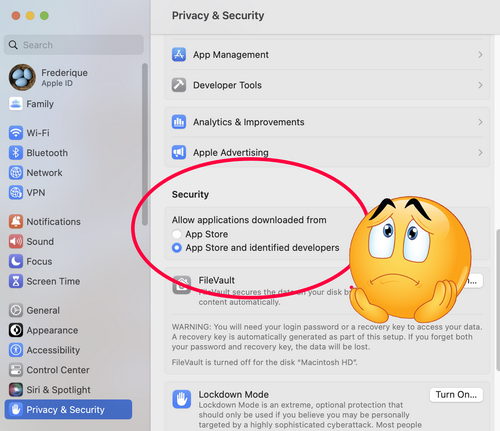
Pour utiliser nos guides sur les dernières versions de Mac, vous devez restaurer votre option pour autoriser les applications de n'importe où.
Vous devez le faire avant même de télécharger les guides.
Voici comment récupérer l'option "Autoriser les applications de n'importe où".
C'est très rapide et facile.
1. Assurez-vous que la fenêtre des préférences du système est fermée.
2. Appuyez sur Command+Spacebar pour ouvrir Spotlight, tapez terminal et retour.
3. Mettez cet code en surbrillance. puis, cliquez et faites glisser le code, dans la fenêtre du terminal. (ou, Dans la fenêtre du terminal, tapez EXACTEMENT la commande suivante, en faisant attention aux espaces, ou mettre la commande en surbrillance et copier-coller le code dans la fenêtre du terminal).
sudo spctl --master-disable
Comme ça:
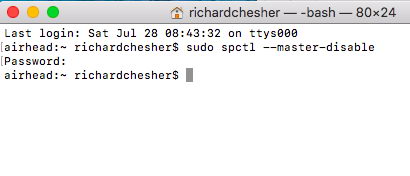
4. Cliquez sur retour et entrez votre mot de passe administratif - vous ne verrez rien être tapé lorsque vous entrez le mot de passe - puis cliquez à nouveau sur retour. Cela réinitialisera votre ordinateur pour vous permettre d'exécuter des apps depuis n'importe où.
5. Appuyez sur la commande plus la barre d'espace pour ouvrir Spotlight. - Cliquez sur la fenêtre du Spotlight et tapez "sécurité". Cliquez sur Confidentialite et sécurité.

Si l'option, n'importe où n'est pas sélectionnée, sélectionnez l'option, et Ventura vous demandera, votre mot de passe. Cela rétablit la possibilité d'utiliser des applications de n'importe où.
Téléchargement
Si vous avez une très bonne connexion Internet, allez-y et téléchargez les guides, mais d'abord.....
1. INSTALLATION D'UN GESTIONNAIRE DE TÉLÉCHARGEMENT.
En raison de la très grande taille de ces fichiers, vous devez utiliser un programme de gestionnaire de téléchargement pour éviter tout problème avec le téléchargement. Un gestionnaire de téléchargement accélère le téléchargement (souvent de 400%), assure que les fichiers sont complètement téléchargés et peuvent vérifier leur intégrité. S'il y a une brève interruption de serveur pendant le téléchargement (et il y a de très bonnes chances), le gestionnaire de téléchargement reprendra le téléchargement sans problème. Vous serez heureux d'avoir le gestionnaire de téléchargement la prochaine fois que vous allez télécharger quelque chose sur Internet.
Avant de commencer à télécharger les guides, aller sur ce site freedownloadmanager.com et téléchargez et installez le gestionnaire de téléchargement gratuit.
Lorsque vous effectuez votre paiement pour le guide, vous serez transféré immédiatement sur une page avec des liens pour télécharger les fichiers d'installation, les instructions d'installation des guides et votre nom d'utilisateur et mot de passe.
Un e-mail vous est également envoyé à partir de rocket-guides.com avec les mêmes informations et liens.
LES LIENS DE TÉLÉCHARGEMENT SONT SEULEMENT VALIDES POUR 72 HRS.
2. TÉLÉCHARGEZ LE FICHIER D'INSTALLATION
Si l'ordinateur que vous utilisez pour télécharger le guide n'est pas celui que vous souhaitez utiliser sur votre yacht, copiez les fichiers sur une clé USB et transférez-les à l'ordinateur sur lequel vous l'utiliserez. Le guide ne sera activé que pour un ordinateur, mais vous pouvez acheter une seconde activation.
1. Commencez par télécharger et installer le gestionnaire de téléchargement.
2. Ouvrez l'e-mail de rocket-guides.com avec les instructions d'installation. Si vous n'avez pas recu l'e-mail après votre achat, vérifiez votre boîte de spam ou envoyez-nous un e-mail et nous l'enverrons à nouveau.
3. Faites un clic droit sur le lien dans l'e-mail et copier l'adresse
4. Ouvrez le gestionnaire de téléchargement et sélectionnez l'icône pour ajouter un nouveau téléchargement. Lorsque le téléchargement est terminé, ouvrez le dossier de téléchargement et double-cliquez sur le fichier d'installation pour lancer l'installation.
Nos guides sont de très gros fichiers - 400 à 500 Mo - et il est probable que vous auriez au moins une interruption pendant le temps nécessaire pour les télécharger. Donc, la partie qui ne téléchargera pas ne fonctionnera pas et vous devrez recommencer - et encore une fois.
Pour télécharger les fichiers sans problème et pour accélérer le téléchargement, vous devez d'abord télécharger et installer un gestionnaire de téléchargement. Nous vous recommandons de télécharger : Freedownloadmanager.org
1. Commencez par télécharger et installer le gestionnaire de téléchargement.
2. Ouvrez l'e-mail de rocket-guides.com avec les instructions d'installation. Si vous n'avez pas recu l'e-mail après votre achat, vérifiez votre boîte de spam ou envoyez-nous un e-mail et nous l'enverrons à nouveau.
3. Faites un clic droit sur le lien dans l'e-mail et copier l'adresse
4. Ouvrez le gestionnaire de téléchargement et sélectionnez l'icône pour ajouter un nouveau téléchargement. Lorsque le téléchargement est terminé, ouvrez le dossier de téléchargement et double-cliquez sur le fichier d'installation pour lancer l'installation.
Si vous avez un code d'erreur qui dit - accès refusé. Nom d'utilisateur ou mot de passe de l'utilisateur non valide - votre ordinateur est probablement allé dormir parce que personne ne l'utilisait. Réglez vos paramètres d'alimentation pour vous assurer que l'ordinateur ne passe pas en mode veille lorsque vous ne l'utilisez pas activement.
Pour ce faire, cliquez sur l'icône de la pomme et sélectionnez Préférences système, puis cliquez sur l'icône de l'ampoule qui dit "économie d'énergie"
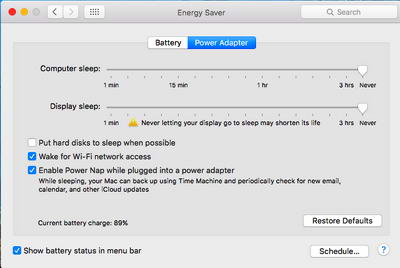
Sur le dessus de la fenêtre de configuration Économiseur d'énergie, sélectionnez Adaptateur secteur et assurez-vous que le sommeil et l'affichage de l'ordinateur sont tous deux réglés sur "Jamais" et décocher les cases à cocher réveil pour wifi et activer la sieste de puissance.
Cliquez sur OK. Et OK pour fermer la boîte d'options.
Commencez le processus de téléchargement à nouveau, ne reprenez pas, redémarrez. Surveillez la vitesse de téléchargement.
Si la vitesse diminue à zéro pendant plus de 10 secondes, assurez-vous que vous êtes toujours connecté à Internet et, sinon, réparez le problème de connexion Internet aussi rapidement que possible. Si le Freedownloadmanager ne commence pas automatiquement à afficher à nouveau la vitesse de téléchargement, cliquez sur le bouton de pause puis cliquez sur le bouton jouer pour reprendre le téléchargement.
Installation et Activation
INSTALLATION
1. Cliquez deuz fois sur les fichiers d'installation.
2. Cliquez et faites glisser l'ancre sur le dossier Applications. Lorsque l'ancre est sur le dossier, soulevez votre doigt sur le trackpad. L'application sera ensuite copiée dans le dossier des applications.
(SI VOUS NE PAS FAIRE CETTE ÉTAPE, VOUS OBTENIR UN "LICENSE CODE IS DAMAGED", AVIS QUAND VOUS INTENTEZ D'ACTIVER LE GUIDE DANS LA PROCHAINE ÉTAPE)

ACTIVER LE GUIDE NAUTIQUE
1. Ouvrez votre navigateur Internet (Safari ou Chrome) et vérifiez que vous êtes connecté à Internet.
2. Ouvrez l'email que vous avez reçu de rocket-guides.com quand vous avez acheté ce guide, vous y trouverez votre username et mot de passe pour le login au site d'activation.
3. Dans Finder, cliquez dans Applications et cliquez deux fois sur le Cruising Guide pour ouvrir le dossier.
4. Cliquez 2 fois sur l'icône de l'application pour démarrer le Guide Nautique, une fenêtre d'enregistrement vat apparaître.
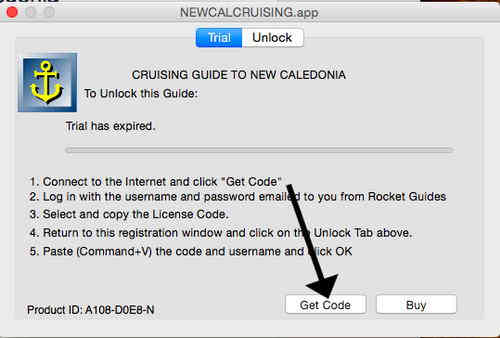
5. Cliquez sur "Get Code"
6. Faite le log in avec le username et le mot de passe que vous avez reçu dans l'email.
7. Cliquez et faites glisser sur le code de licence pour le mettre en surbrillance puis deux doigts cliquez sur le code mis en surbrillance et sélectionnez Copier.
8.Dans la fenêtre d'enregistrement, cliquez sur le & quot; Unlock & quot; onglet et deux doigts cliquez sur le formulaire de code de licence et sélectionnez coller. Ensuite, ajoutez votre nom d'utilisateur comme indiqué sur le site d'activation.
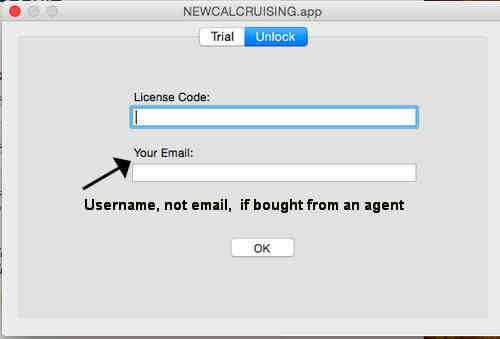
Si le guide ne s'ouvre pas après l'avoir installé correctement, lisez la section ci-dessous sur les problèmes d'activation pour savoir comment le faire fonctionner.
Si vous avez acheté le guide en ligne vous avez reçu un e-mail avec les informations d'activation, y compris le nom d'utilisateur et mot de passe.
Si vous n'avez pas reçu l'e-mail, contactez-nous et nous vous le renverrons.
Assurez-vous d'utiliser la même adresse email que vous avez utilisée lorsque vous avez acheté le guide.
Si vous avez acheté le guide chez un agent, ils devraient vous avoir donné votre nom d'utilisateur, le mot de passe et les instructions d'activation. S'ils ne l'ont pas fait, contactez-les et demandez les informations d'activation. Nous ne pouvons pas vous aider parce que nous ne savons pas qui achète les guides chez les agents.
Les seuls agents de vente autorisés sont: Boat Books Australia, Boat Books New Zealand, Noumea Ocean, Noumea Yacht Services, Island Cruising Association et Down Under Rally.
C'est compliqué. S'il y a une façon que votre ordinateur de croisière peut accéder l'Internet, activez-le de cette façon.
Si votre ordinateur de croisière ne peut vraiment pas accéder à Internet, vous pouvez obtenir la clé d'activation d'un autre ordinateur qui peut être en ligne (par exemple, d'un café Internet, d'un smartphone ou d'une tablette).
Voici ce que vous devez faire.
1. Insérez une clé USB dans votre ordinateur de croisière. Ouvrez un fichier txt avec un bloc-notes.
2. Lancez le guide de croisière et lorsque la fenêtre d'inscription apparaît, sélectionnez et copiez le “hardware code” (Il ressemblera à A106-6409-N). Collez ceci dans le fichier texte.
3. Copiez l'adresse du site d'activation https://ncvan.us/ncmac et collez-le dans le fichier texte.
4.Ouvrez l'e-mail avec votre nom d'utilisateur et mot de passe. Copiez-les et collez-les dans le fichier texte et enregistrez-le sur la clé USB
5. Ouvrez le fichier txt sur un ordinateur qui peut aller sur Internet.
6. Aller à l'URL du site que vous avez copié à partir de la fenêtre d'enregistrement et connectez-vous en utilisant votre nom d'utilisateur et mot de passe.
7. Le processus d'activation enverra votre nom d'utilisateur et votre clé d'activation à votre adresse e-mail.
8. Vous pouvez également copier la clé d'activation et la coller dans votre fichier texte, puis le sauvegarder sur le lecteur USB.
10. Insérez la clé USB dans votre ordinateur de croisière, ouvrez le fichier txt et copiez la clé d'activation.
9. Lancez le guide, cliquez sur l'onglet "unlock" en haut de la fenêtre d'enregistrement et collez la clé d'activation dans la zone de texte appropriée. Tapez également votre nom d'utilisateur - il est normalement votre adresse e-mail, mais si vous avez acheté le guide d'un agent, il sera le nom d'utilisateur que vous avez obtenu de l'agent, pas votre adresse e-mail.
Connectez-vous à votre page d'adhésion avec le lien de connexion dans le menu de Soutien ci-dessus. Ensuite, cliquez sur Votre compte dans la barre de menu et sélectionnez acheter une deuxième licence
Dans la barre de menu ci-dessus, cliquez sur Soutien / page d'adhésion et entrez votre nom d'utilisateur et votre mot de passe pour accéder à la page de votre compte et voir vos informations d'activation, commander une deuxième licence ou télécharger la dernière version du guide.
La dernière version est affichée avec les informations d'achat sur le site pour chaque guide.
Si la version de votre guide est datée après le 20 avril 2012, cliquez sur Support / Connexion des membres dans la barre de menu, cliquez sur Votre compte et sélectionnez la mise à jour..
Si vous ne connaissez pas votre nom d'utilisateur ou votre mot de passe, utilisez le Contactez Nous pour demander l'accès à la page d'adhésion où vous pouvez mettre à jour votre guide sur la dernière version en téléchargement. Assurez-vous d'utiliser l'adresse e-mail que vous avez utilisée lorsque vous avez acheté le guide ou le nom d'utilisateur qui vous a été donné si vous avez acheté le guide auprès d'un agent.
Si la version de votre guide est datée avant le 20 avril 2012 Nous ne soutenons plus les versions antérieures à avril 2012. Cliquez ici pour acheter la nouvelle version
Problèmes d'activation
Vous avez manqué l'étape 4 dans le processus d'installation et avez essayé de démarrer le guide à partir du paquet d'installation, et non du dossier des applications. Le fichier d'installation est un fichier compressé pour la livraison du logiciel. Vous devez déplacer le logiciel du package de livraison vers le dossier des applications en faisant glisser l'icône dans le raccourci "Applications".
Après avoir déplacé le logiciel du package d'installation vers votre dossier Applications et avoir éjecté le paquet d'installation, utilisez le Finder pour accéder au dossier Applications, faites défiler jusqu'au dossier VANUATU CRUISING et double-cliquez sur celui-ci pour ouvrir le dossier puis double-cliquez Sur VANUATUCRUISING.app pour démarrer le programme et enregistrer le code d'activation.
Si vous avez activé le guide avec succès, mais lorsque vous cliquez sur l'icône ou double-cliquez sur l'application dans le dossier d'application, vous avez une pause, mais le guide ne fonctionne pas, essayez ceci.
1. Déplacez le dossier VANUATU CRUISING à partir d'Applications, dans Trash et vider la corbeille.
2. Ouvrez le fichier d'installation INSTALL-MAC-VANUATU-CRUISING.dwg.
3. Faites glisser l'icône de l'ancre hors de la fenêtre d'installation sur le bureau.
4. Ejectez le fichier d'installation INSTALL-MAC-VANUATU-CRUISING.dwg.
5. Double-cliquez sur l'icône de l'ancre sur le bureau, puis double-cliquez sur l'icône de l'ancre dans ce dossier et le guide devrait être exécuté à partir de là.
6. Faites glisser l'icône du programme sur la barre de menu pour créer un alias d'icône dans la barre de menus.
Si cela ne fonctionne toujours pas après que vous avez suivi les instructions, contactez-moi et dites-moi:
1. le numéro de version de votre système d'exploitation Mac,
2. la date que vous voyez dans finder lorsque vous sélectionnez l'application VANUATUCRUISING
3. exactement ce qui se passe lorsque vous double-cliquez sur l'application VANUATUCRUISING sur le bureau
